发布时间:2021-01-05 15: 59: 32
平常大家去电影院看电影的时候,会不会注意到现在绝大部分都是宽银幕电影?宽银幕不仅在视觉上让观众感到高大上,其本身也利于增强艺术表现力,尤其适合表现大自然景色、群众场面和战争镜头。如果平时大家拍的视频也是宽银幕,那就无形中提升了视频的质量。今天小编就和大家分享如何使用EDIUS视频编辑软件来制作高大上的宽银幕效果。
步骤一:打开EDIUS视频编辑软件,新建工程并导入视频素材。
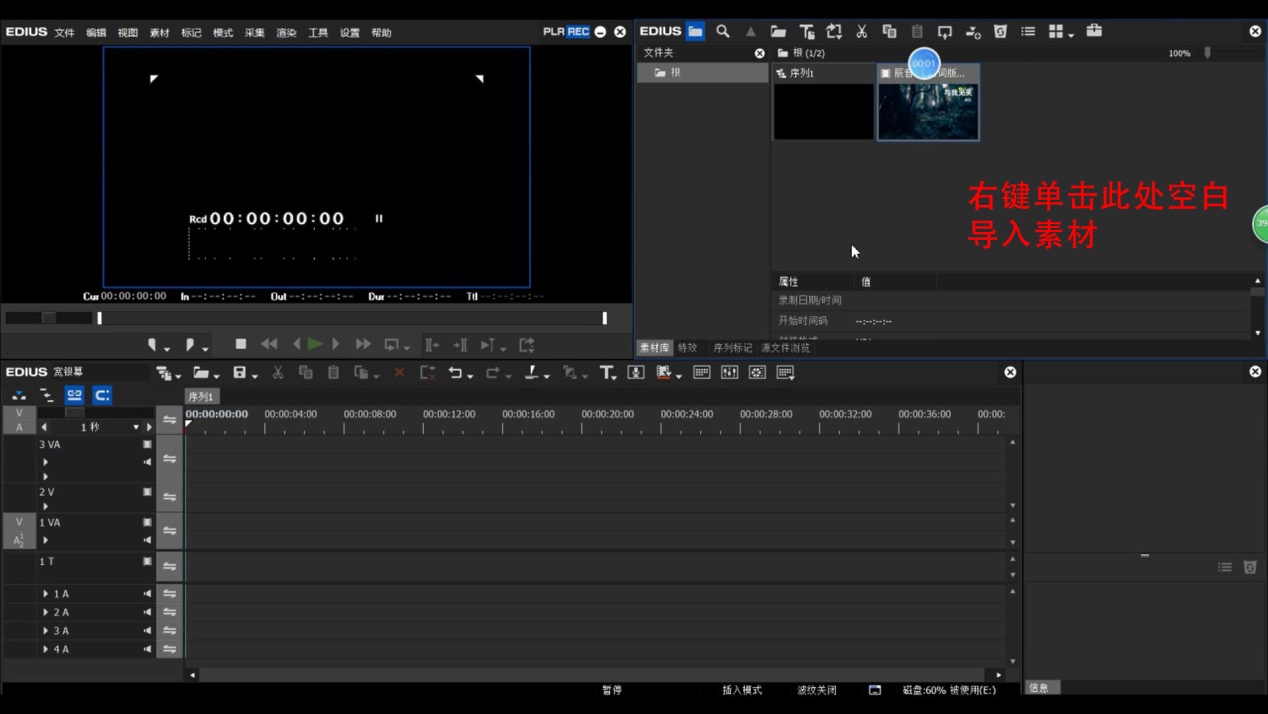
步骤二:把素材拖到轨道一上,左键单击选中素材,在右上角找到:“特效-视频滤镜-宽银幕 ”并把这个效果拖拽到素材上。
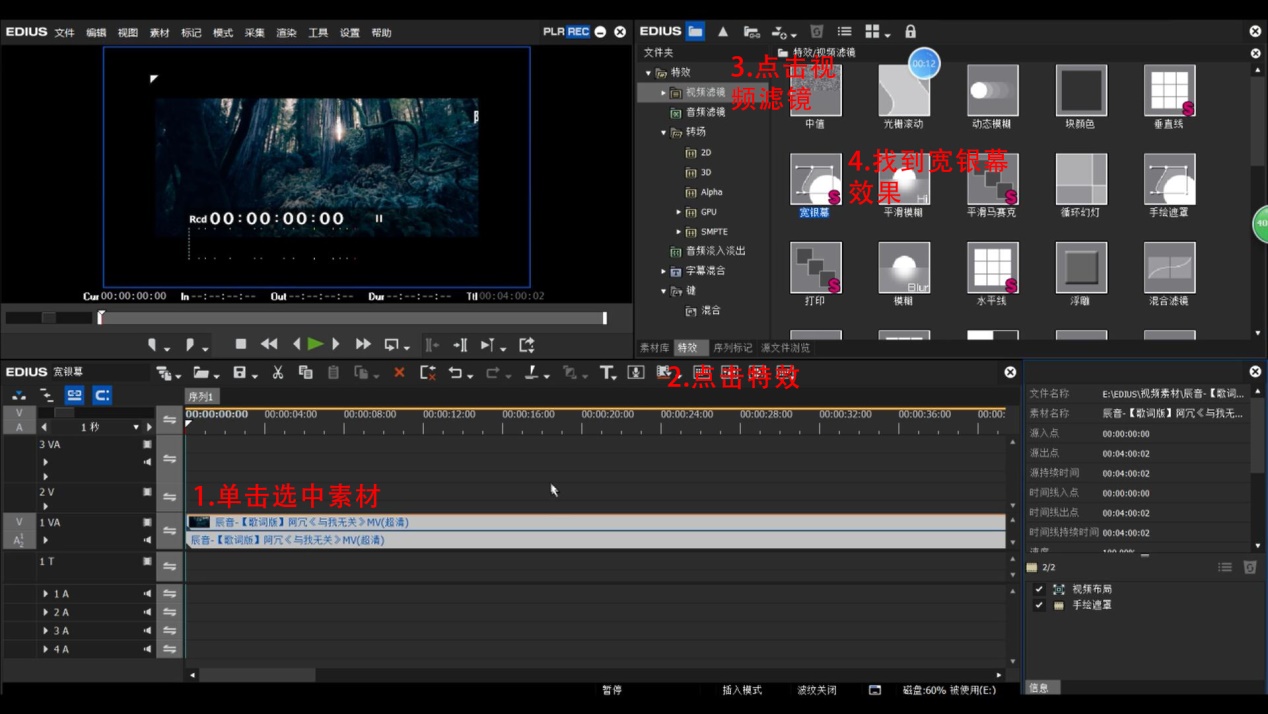
步骤三:宽银幕效果的本质仍然是手绘遮罩,因此依然可以通过调整手绘遮罩的方式对它进行调整。双击进入手绘遮罩界面,点击已经在屏幕上出现的矩形,取消锁定纵横比,按个人需求手动进行调整。到这一步小编提醒大家最好把矩形两边拖出画框(如下图)以免造成视频两边出现黑边的情况。
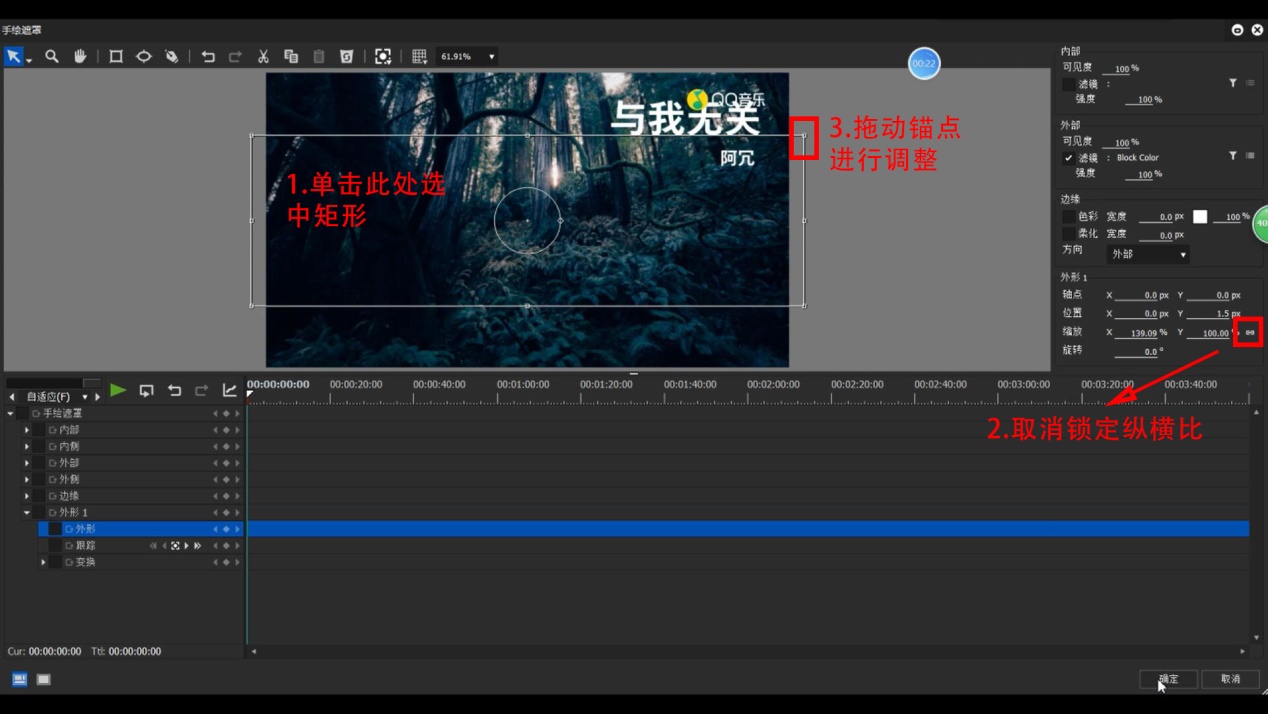
步骤四:点击确定按钮回到主界面进行预览,可以发现此时宽银幕效果已经出现了。但是视频上下方都是黑色的,再次双击手绘遮罩,可以在手绘遮罩界面调整视频上下方的颜色。如下图,可以根据需求把视频上下方改成不同颜色。
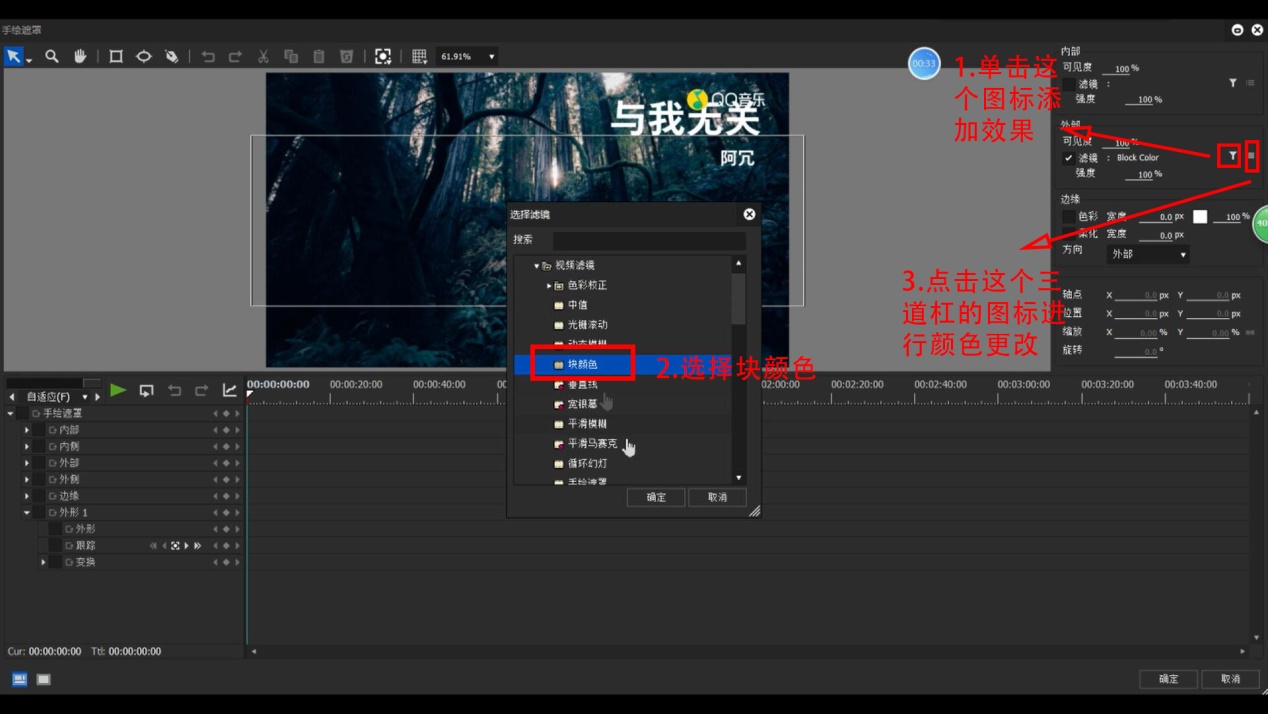
步骤五:到这里宽银幕效果就基本做好了。注意及时回到主界面进行预览,如果不满意当前效果,依然可以根据步骤三和步骤四进行微调。
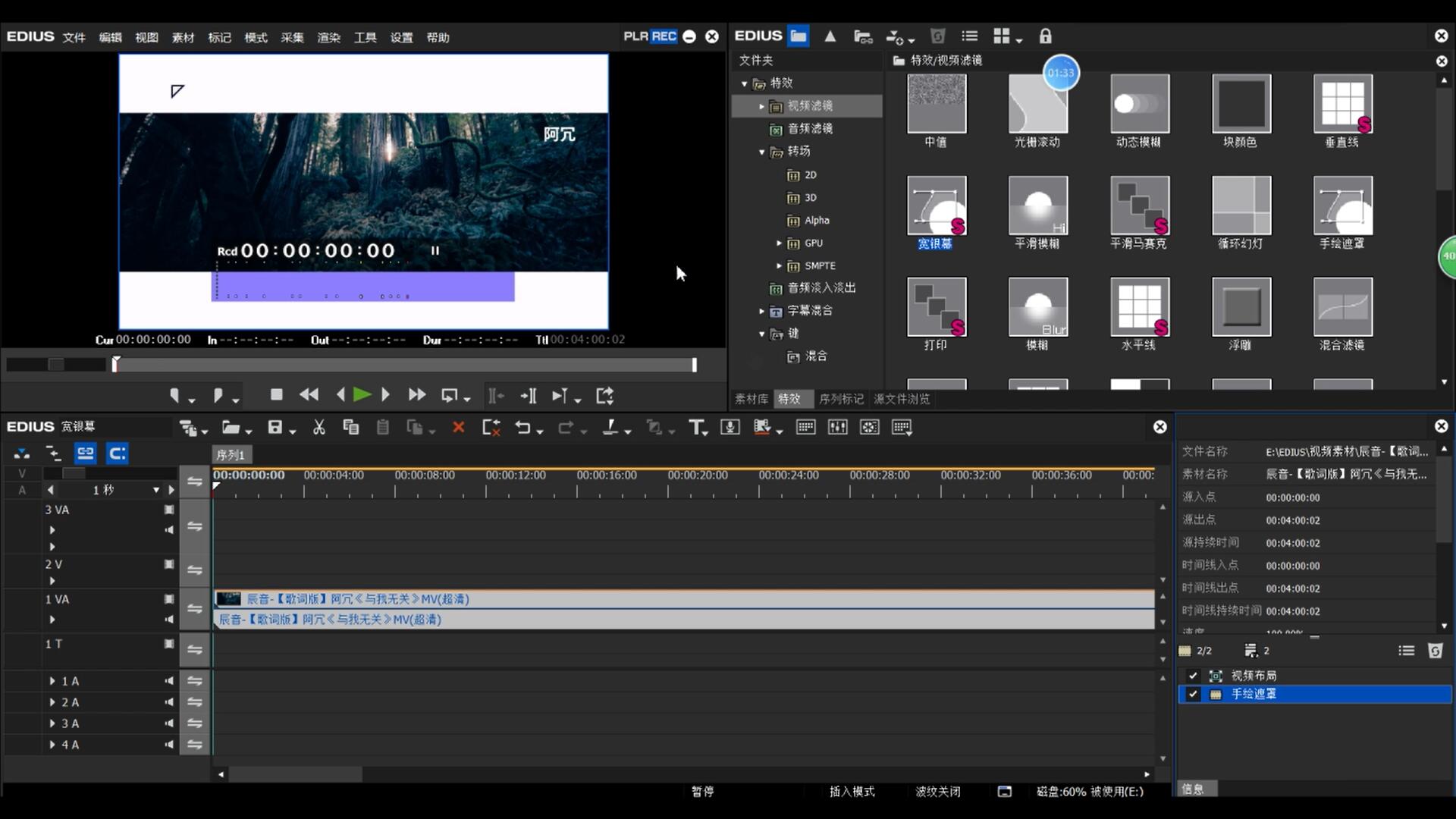
一步一步跟着小编做下来也不是很难,希望大家可以多多尝试把宽银幕效果运用在更多的视频上,在日常的练习中提升自己的剪辑水平。当然大家如果对自己还有更高的要求,想学习更多关于EDIUS视频编辑软件的应用,也欢迎大家登录EDIUS中文网站,那里有更多值得学习的优秀案例在等着大家探索!
作者:王玉洁
展开阅读全文
︾